Kuidas leida oma iPadi seerianumber
Mida teada
- Puudutage valikut Seaded ikooni iPadi avakuval.
- Puudutage Kindral > Umbes. Seerianumber asub sellel ekraanil.
- Ekraan Teave sisaldab ka iPadi tarkvara versiooni, mudeli nime ja numbrit, mahutavust ja muud teavet.
Selles artiklis selgitatakse, kuidas leida iPadi seerianumber iPadi rakenduses Seaded. See sisaldab ka teavet muude iPadi funktsioonide kohta ekraanil Teave. See teave kehtib iPadi kohta, milles töötab iPadOS 13 ja uuem või iOS 12.
Kuidas leida iPadi seerianumbrit
Teie iPadi seerianumber võib olla kasulik, kui soovite kontrollige oma iPadi garantiid või AppleCare+, kuid erinevalt mõnest seadmest pole seda prinditud seadme tagaküljele kleebitud kleebisele. Seerianumbrit saab kasutada ka selleks, et näha, kas iPad on kadunud või varastatud. Apple on kirjeldanud, kuidas tuvastada, kas seade on aktiveerimislukus, mis tuvastatakse selle seerianumbri järgi. selle tugileht.
- Kõigepealt minge iPadi seadetesse. Saate seda teha, puudutades nuppu Seadete rakendus.
- Järgmisena kerige vasakpoolses menüüs alla ja puudutage Kindral.
- Toksake jaotises Üldsätted Umbes. See on esimene saadaolev valik.
- Kerige alla, et näha oma iPadi seerianumbrit.
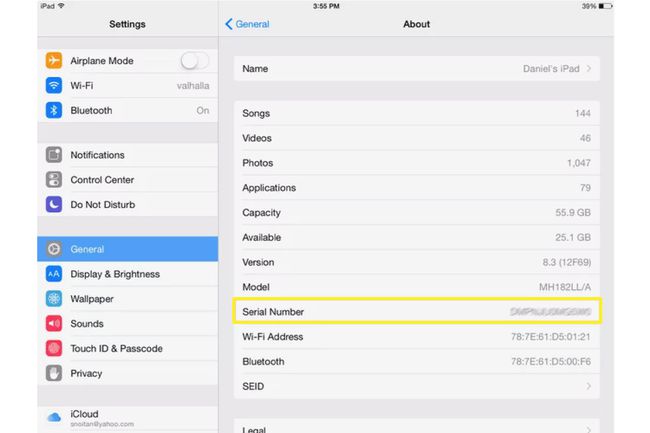
Mida veel saate oma iPadi kohta teada saada?
Seadete jaotis Teave sisaldab mõnda teavet, mis võib teile kasulikuks osutuda. Neid on palju erinevaid iPadi tüübid: iPad Air, iPad Air 2 või iPad Mini. Kui te pole oma iPadi mudelis kindel, kasutage tähtnumbrilist mudelit, et teada saada, milline iPad teile kuulub. Saate vaadata ka iPadi kogu ja saadaolevat salvestusruumi ekraanil Teave koos huvitavate faktidega, nagu näiteks seda, kui palju laule, videoid, fotosid ja rakendusi olete sellesse laadinud.
Võite isegi anda oma iPad uut nime, puudutades seadetes Teave iPadi seadme nime.
